Obnovení vzdálených souborů pro začátečníky
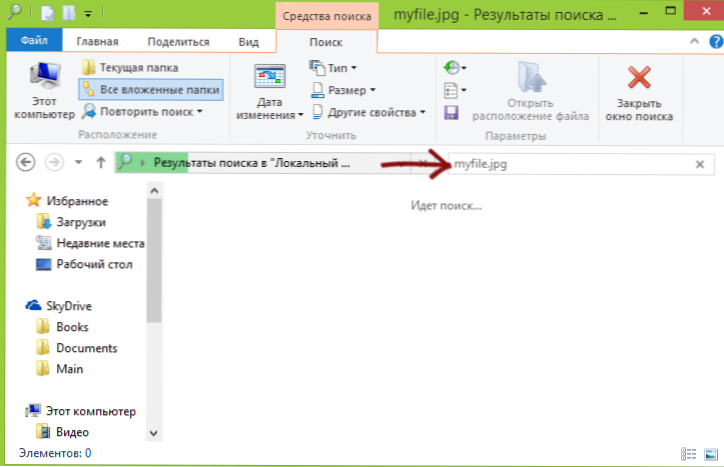
- 1715
- 315
- MUDr. Atila Brázdil
To se děje s téměř každým uživatelem, ať už je to zkušené nebo ne velmi: smažete soubor a po nějaké době se ukáže, že je to znovu potřeba. Navíc lze soubory omylem smazat, náhodou.
Na Remontce.Pro již měl mnoho článků o tom, jak obnovit soubory ztracené různými způsoby. Tentokrát plánuji popsat obecné „strategie chování“ a hlavní akce nezbytné k návratu důležitých údajů. Současně je článek zamýšlen nejprve pro uživatele začátečníků. I když nevylučuji skutečnost, že zkušenější počítače najdou něco zajímavého pro sebe.
A je to určitě odstraněno?
Často se stává, že osoba, která potřebovala obnovit něco ve skutečnosti, soubor neodstranil, ale náhodou jej přesunul nebo jej jednoduše poslal do koše (a to není vymazání). V tomto případě se nejprve podívejte do koše a také použijte vyhledávání k pokusu o nalezení vzdáleného souboru.
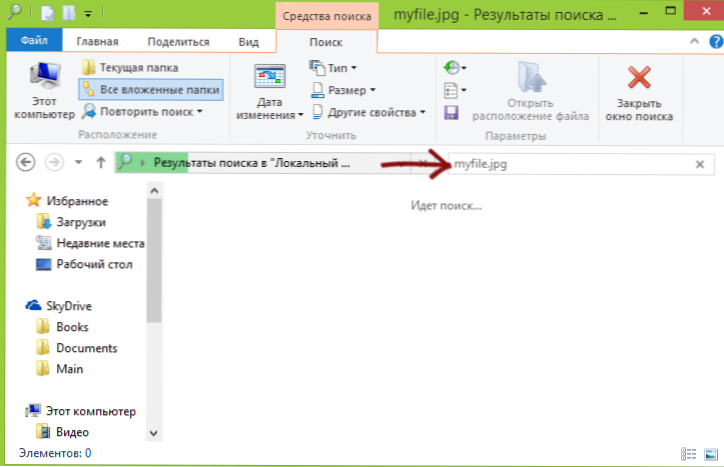
Vyhledejte vzdálený soubor
Navíc, pokud jste použili nějakou cloudovou službu pro synchronizaci souborů - Dropbox, Disk Google nebo SkyDrive (nevím, jestli je disk Yandex), přejděte do svého zakaleného úložiště prostřednictvím prohlížeče a podívejte se na koš tam. Všechny tyto cloudové služby mají samostatnou složku, kde jsou dočasně umístěny smazané soubory, ai když to není v koši na PC, může to být v cloudu.
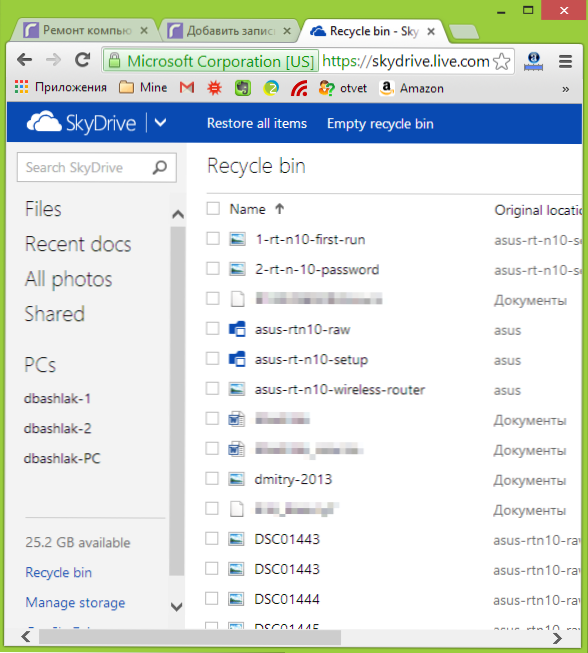
Zkontrolujte dostupnost záloh v systému Windows 7 a Windows 8
Obecně byste v ideálním případě měli pravidelně provádět zálohy důležitých údajů, protože pravděpodobnost, že budou ztraceny s různými událostmi, není vůbec nula. A nebude vždy mít příležitost je obnovit. Windows se postavil -v nástrojích zálohování. Teoreticky mohou být užitečné.
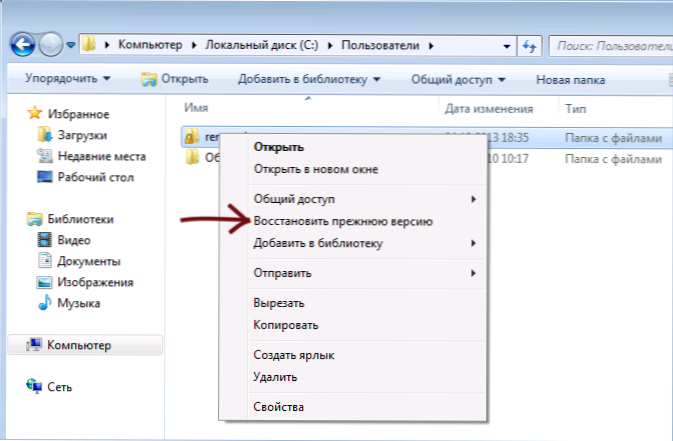
V systému Windows 7 lze rezervní kopii smazaného souboru uložit, i když jste nic konkrétně nakonfigurovali. Chcete -li zjistit, zda jsou předchozí stavy konkrétní složky, klikněte na ni (přesně na složce) pomocí pravého tlačítka myši a vyberte „Zobrazit předchozí verzi“. 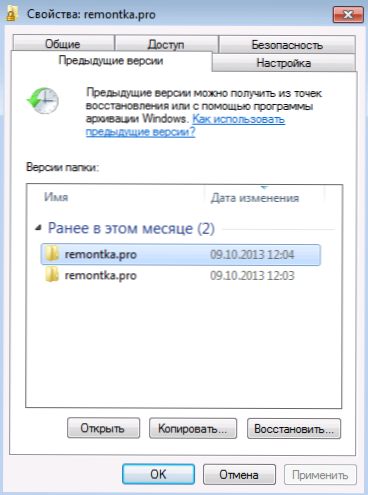
Poté můžete vidět zálohy složky a kliknout na „Otevřít“, abyste viděli její obsah. Možná tam najdete důležitý smazaný soubor.
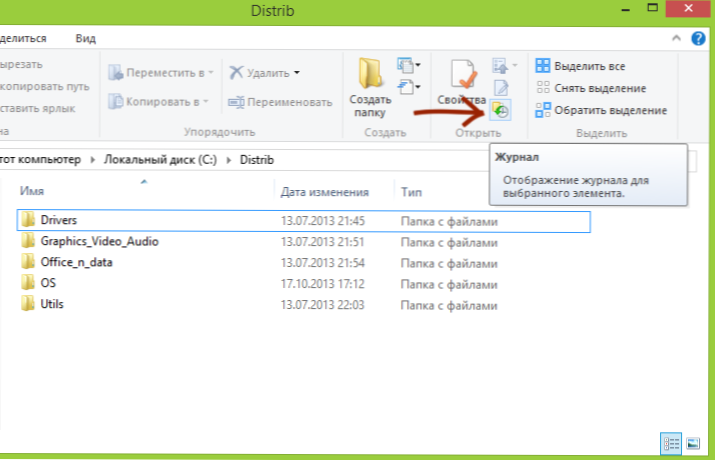
V systému Windows 8 a 8.1 Existuje však funkce „historie souborů“, pokud jste ji konkrétně nezapnuli, nemáte štěstí - ve výchozím nastavení je tato funkce odpojena. Pokud se jedná o historii souborů, pak přejděte do složky, kde byl soubor umístěn, a klikněte na tlačítko „Magazine“ na panelu.
Pevné disky HDD a SSD, soubory Flash Drive
Pokud bylo vše, co je popsáno výše, již bylo provedeno a vy jste nebyli schopni obnovit smazaný soubor, budete muset použít speciální programy k obnovení souborů. Ale tady musíte vzít v úvahu několik bodů.

Obnovení dat z flash jednotky nebo pevného disku za předpokladu, že data nebyla zaznamenána „shora“ novými a nedochází k žádnému fyzickému poškození pohonu, s vysokou pravděpodobností bude úspěšná. Skutečnost je, že při mazání souboru z takové jednotky je ve skutečnosti jednoduše označena jako „vzdálená“, ale ve skutečnosti je i nadále na disku.
Pokud používáte SSD, je zde vše mnohem smutnější - na moderních discích SSD -state -state a v moderních Windows 7, operačních systémech Windows 8 a Mac OS X se používá při mazání souboru, což doslova delerencí data, která jsou Relevantní pro tento soubor tak, aby zvýšila výkon SSD (v budoucnu se záznam na volných „místech“ vyskytuje rychleji, protože nebudou muset být vymazány předem). Pokud tedy máte nový SSD a ne starý operační systém, nepomůže žádný program pro obnovení dat. Navíc, dokonce ani ve firmách poskytujících takové služby, s největší pravděpodobností vám nebudou moci pomoci (s výjimkou případů, kdy data neodstranila a samotná jednotka selhala - existují šance).
Rychlý a jednoduchý způsob obnovení smazaných souborů
Použití programu k obnovení souborů je jedním z nejrychlejších a nejjednodušších a často volných způsobů, jak vrátit ztracená data. Seznam takového softwaru najdete v článku nejlepší programy pro obnovu dat.
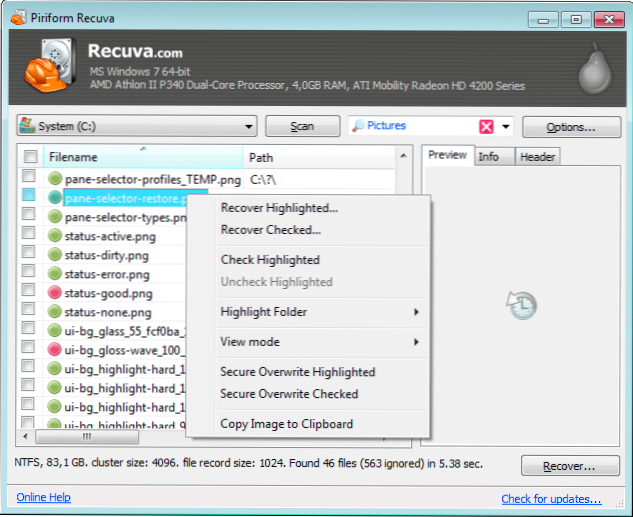
Jeden z důležitých bodů, kterým byste měli věnovat pozornost: nikdy uložte obnovené soubory stejnému dopravci, ze kterého jsou obnoveny. A ještě jeden bod: pokud jsou vaše soubory opravdu velmi cenné a byly vymazány z pevného disku počítače, pak je nejlepší okamžitě vypnout počítač, vypnout pevný disk a postup obnovy na jiném počítači, takže tak, aby Na systémech HDD není zaznamenán žádný záznam, například při instalaci stejného programu k obnovení.
Profesionální obnovení dat
Pokud byly vaše soubory důležité ve špatném rozsahu, které fotografie z dovolené, ale jsou nezbytnými informacemi pro aktivity společnosti nebo něco cennějšího, pak má smysl, aby se nepokoušela něco udělat samostatně, možná to vyjde později drahé. Nejlepší je vypnout počítač a nedělat nic kontaktováním společnosti profesionálně zapojenou do obnovy dat. Jediným problémem je, že je docela obtížné najít odborníky v regionech k obnovení dat a četné společnosti s počítačovou asistencí doma a ve většině případů nejsou specialisté na zotavení, ale jednoduše používají stejné programy uvedené výše, což je je často nestačí a ve vzácných případech to může ublížit. To znamená, že pokud se rozhodnete vyhledat pomoc a vaše soubory jsou opravdu velmi důležité, hledejte společnost speciálně pro obnovení dat, ty z nich, které se specializují na toto, neopravují počítače ani pomoc z domova.
- « Jak smazat aktualizace Windows 7 a Windows 8
- Jak odstranit druhé Windows 7 z bootu (vhodné pro Windows 8) »

